咸宁市公共资源电子交易平台电子营业执照“一网通投”交易主体操作手册
咸宁市公共资源电子交易平台
电子营业执照“一网通投”
交易主体操作手册
品茗科技股份有限公司
2024年05月
一、概述
为进一步优化营商环境,推进“互联网+政务服务”,对交易平台进行改造综合应用电子营业执照,方便市场主体办事,提高政务服务效能。积极推进电子营业执照和电子印章在公共资源交易平台的联合应用,实现市场主体身份在线“一次验证、全网通用”,实现基于电子营业执照的身份认证、照面信息获取、电子印章应用。
二、相关说明
二.1、角色说明
电子营业执照根据使用角色划分,分为【法定代表人】、【证照管理员】、【执照办事人员】。
(1)【法定代表人】:营业执照上的法定代表人,是电子营业执照中代表企业进行证照授权管理、印章授权管理、人员管理的主要人员,必须由企业法定代表人进行申领后方可进行后续授权。
(2)【证照管理员】:【法定代表人】指定的电子营业执照管理人员,经【法定代表人】授权下载电子营业执照后,可对电子营业执照进行管理及【证照办事人员】的授权。
(3)【执照办事人员】:【法定代表人】或【证照管理员】指定的电子营业执照办事人员,经过授权并下载电子营业执照后,可在招投标活动中使用电子营业执照。
二.2、法定代表人基本操作流程
1、申领电子营业执照(详见3.1、电子营业执照申领)
2、印模上传(详见3.3.1、印模上传)
3、领章(详见3.3.2、领章流程)
4、扫码认证/扫码签章
在加密时候需要使用其他人的手机,先完成相关备份(详见3.6、密钥备份和恢复)。
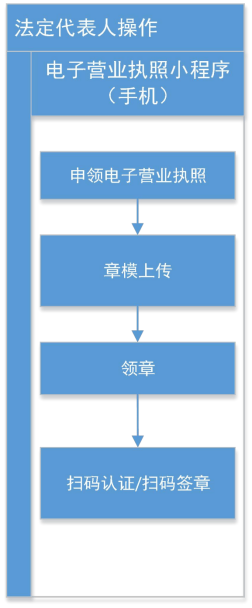
二.3、证照管理员和办事人员基本操作流程
先让法人完成“申领电子营业执照(详见3.1、电子营业执照申领)--授权(详见3.1.3、授权他人使用执照)--印章上传(详见3.3.1、印模上传)---领章(详见3.3.2、领章流程)---印章授权(详见3.3.3、印章授权)”;
相关授权系统默认授权时期为3天,请按实际确认具体使用期限,修改授权时期。建议至少覆盖整个招投标周期。
办事人员操作:“申领电子营业执照(详见3.1.1、下载执照)--领章(详见3.3.2、领章流程)----扫码认证或者扫码签章”
在加密时候需要使用其他人的手机,先完成相关备份(详见3.6、密钥备份和恢复)。
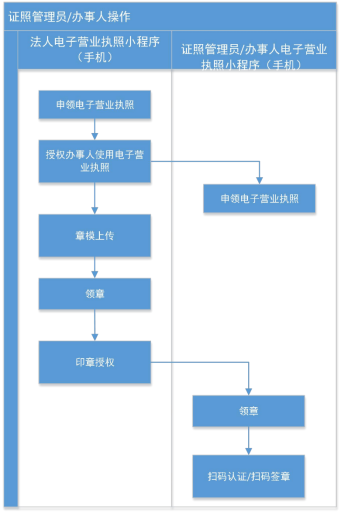
三、电子营业执照小程序操作说明
三.1、电子营业执照申领
三.1.1、市场主体电子营业执照申领流程
3.1.1.1、下载执照
法定代表人是电子营业执照的默认领取人。手机版电子营业执照的首次领取只能由法定代表人通过手机等移动终端完成。法定代表人领取手机版电子营业执照后,可自行或授权证照管理人员保管、持有、使用电子营业执照。法定代表人或者证照管理人员可授权办事人持电子营业执照办理相关的政务、商务、公共服务等业务。证照管理员和办事人经过授权后可下载电子营业执照并使用。
其下载流程主要分为以下几步:
1)进行实名认证,只有通过实名认证才可以下载执照;如果实名认证不通过,需要到当地的市场监督部门扫码下载电子营业执照。
微信小程序:
输入实名信息,包括姓名、身份证号和手机号,必须与微信支付绑卡用户的信息实名信息保持一致,点击“授权”。
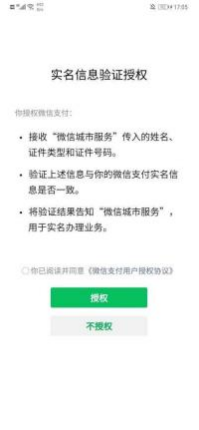
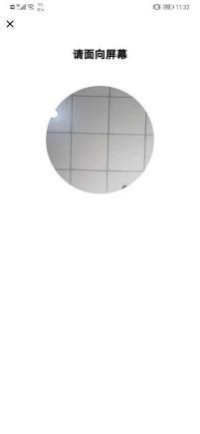
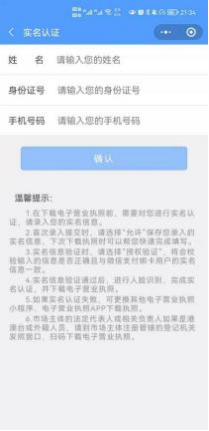
进行人脸识别,完成实名认证。
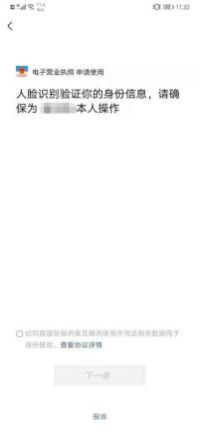
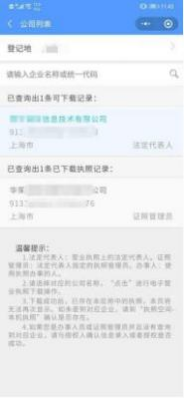 2)通过实名认证后,选择企业所在的登记地,显示该登记地的所有可下载和已下载的执照记录,在“可下载执照记录”中选择企业名称,下载该企业的电子营业执照。
2)通过实名认证后,选择企业所在的登记地,显示该登记地的所有可下载和已下载的执照记录,在“可下载执照记录”中选择企业名称,下载该企业的电子营业执照。

3)下载电子营业执照前,需要阅读并同意《执照下载声明》。如果修改过密码,下载时需要输入修改后的密码。


 4)执照下载成功后,可以继续下载其他的执照;也可以修改本手机当前APP已经下载的所有执照的密码,或者返回主页进行其他的操作。
4)执照下载成功后,可以继续下载其他的执照;也可以修改本手机当前APP已经下载的所有执照的密码,或者返回主页进行其他的操作。

3.1.1.2、授权他人管理执照
法定代表人领取手机版电子营业执照后,可自行或授权证照管理员对该电子营业执照进行日常的管理和使用。一个市场主体最多可以添加五名证照管理员。
证照管理员:被法定代表人授权保管、持有、使用电子营业执照的人员。
添加证照管理员
法定代表人录入证照管理员的相关信息。信息保存成功后,该证照管理员可以去下载执照并使用。如果该公司已有五个证照管理员,则不允许添加。如果想要添加新的证照管理员,需要删除已添加的证照管理员。

3.1.1.3、授权他人使用执照
办事人:被法定代表人或证照管理人员授权持电子营业执照办理相关的政务、商务、公共服务等业务的人员。
1)添加授权信息
法定代表人或证照管理员录入授权信息并选择被授权的办事人(如果该办事人不在列表中,或者企业没有办事人,则需要添加),授权信息保存成功后,办事人可以去下载相应的执照,还未生效的授权执照可以下载,但不可使用。
2)全业务授权
法定代表人或证照管理员选择办事人后,仅指定授权开始时间和结束时间,选择授权方式为“全业务授权”,对应授权事项是“全部事项”,即不指定具体的业务或事项。办事人领取“全业务授权”的执照后,可以在执照有效期内办理任何业务,即办事人与上级授权人员权限相同。


3)精准授权
法定代表人或证照管理员选择办事人后,指定授权开始时间和结束时间,选择授权方式为“精准授权”,并指定相应的授权事项。电子投标请选择“电子政务-发改委-公共资源交易招投标”或“电子政务-财政-政采中心招投标”。办事人领取该执照后,可以在执照有效期内办理与该授权事项相关的各项业务。


三.2、扫码认证流程
三.2.1、市场主体身份认证
1)在电子投标系统上选择市场主体登录方式,展示登录二维码。

2)使用微信扫一扫或者电子营业执照软件扫描市场主体登录二维码,选择电子营业执照进行验证,验证通过后,点击“确认登录”,即可在电脑端登录该企业。

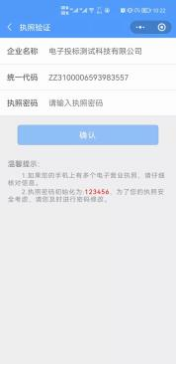
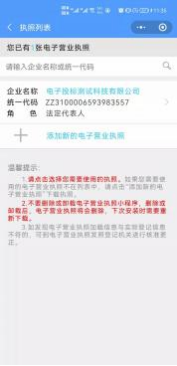
3) 电脑端登录成功后,可以看到页面提示或跳转。
三.3、印章领用和管理
三.3.1、市场主体上传印模
市场主体电子印章上传印模的流程主要分为以下几步:
1)点击印模管理后进入印模上传列表页面,该页面主要展示的是用户上传的印模(若未上传印模,进入页面提示用户“您还未上传印模,请先上传印模!”);
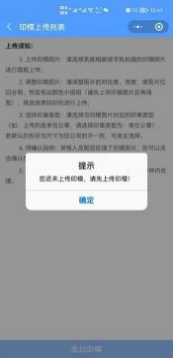
2)点击添加“印模按钮”后,勾选“本企业已阅读并同意”,进入印模上传页面;
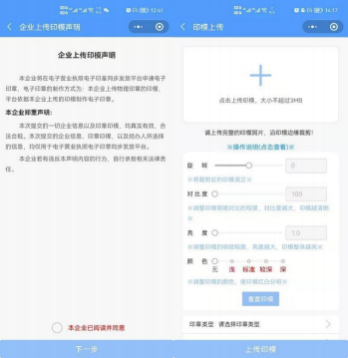
上传印模的操作流程:
①上传和裁剪图片:用户点击“+”图标后提示选择操作,选择相机拍照或文件上传印模图片,选择图片后对图片进行裁剪(若印模图片超过边框可以适当缩小图片,但注意裁剪图片时要保证印模的完整),正下方有一个90°的按钮,点击可以使图片90°旋转,从而使印模摆正,确认调整好后点击确定。
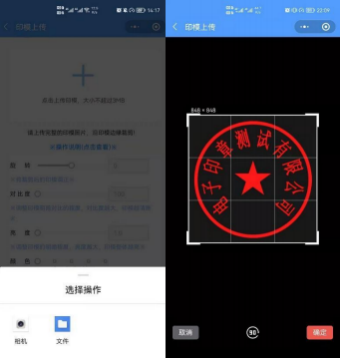
②处理图片:一般情况下,用户上传的图片都是未经过处理的,用户可以使用本页面的调节功能去处理图片,使印模红白分明,背景透明,首先选择对比度和亮度,如下图,调整好后,点击颜色(有四种颜色供用户选择),处理的效果如下图。
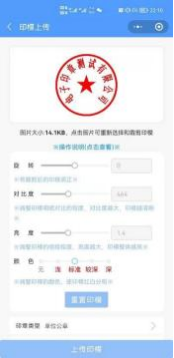
③选择印模对应的类型、形状和尺寸后点击“上传印模”按钮,拉起小程序前往电子营业执照对印模签名后上传。
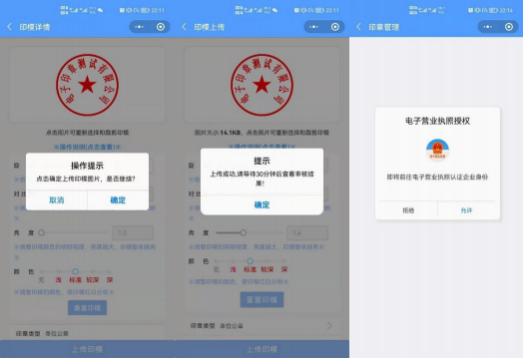
3)上传印模后,等待后台审核通过,即可领取电子印章;
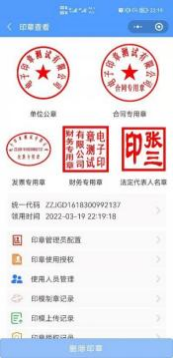
4)点击“印模制章记录”查看制章的记录;
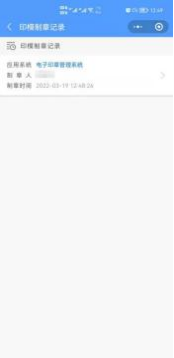
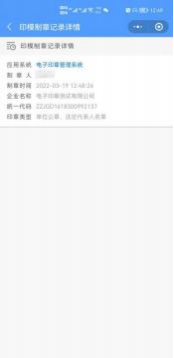
5)点击“查看印模上传记录”按钮查看上传记录,记录中分为有效上传记录和无效上传记录(有效记录是上传的审核通过的印模,无效记录是用户上传更新印模,保存的历史记录);
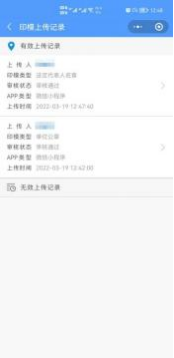
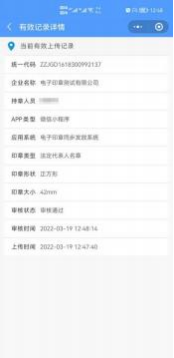
三.3.2、领章流程
三.3.2.1、本地(湖北省)市场主体领章过程
三.3.2.1.1、法定代表人下载
法定代表人是电子印章的默认领取人。手机版电子印章的领取由法定代表人通过手机等移动终端完成。法定代表人领取手机版电子印章后,可自行进行签章业务办理。
其领取流程主要分为以下几步:
1)在“电子营业执照”小程序或APP中,点击首页“下载执照”,领取法定代表人的电子营业执照。
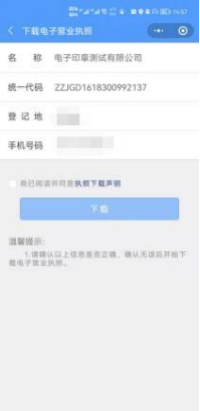
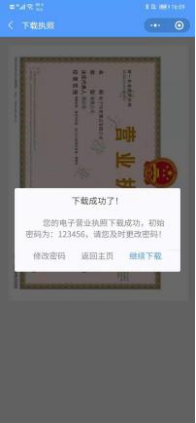
2)在“电子营业执照”小程序中,点击首页“其他应用”,选择“电子印章>领取印章”。
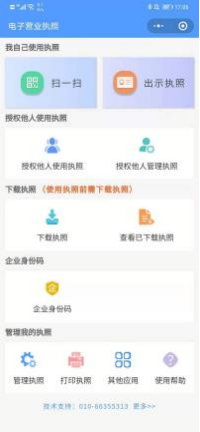
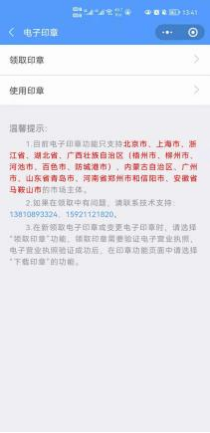
3)选择需要领取印章的电子营业执照,并输入执照密码进行验证。
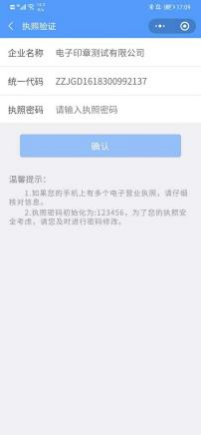
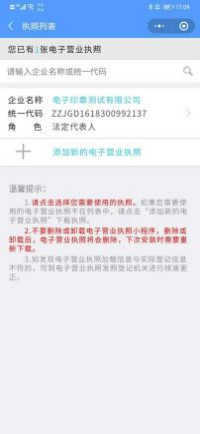
4)跳转电子印章功能页面,选择“下载印章”。
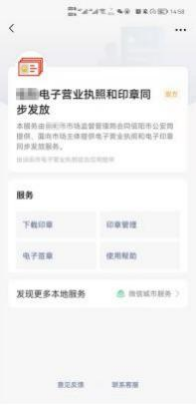
5)跳转印章领取页面,核对企业信息无误后点击“领取印章”,领取成功后将展示该企业的电子印章。
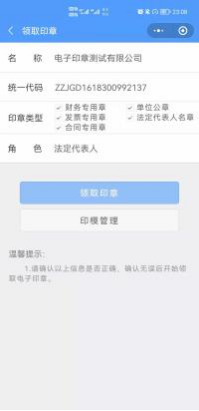
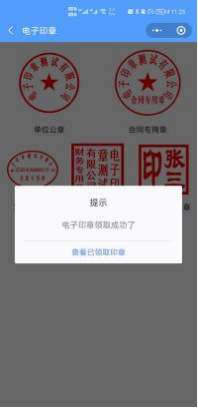
三.3.2.1.2、印章管理授权和使用授权下载
法定代表人在手机上领取电子印章后,可自行或授权印章管理员对电子印章进行日常的管理和使用,可以允许各印章类型授权给不同印章管理员管理。
法定代表人和印章管理员也可授权印章办事人员持电子印章办理相关的政务、商务、公共服务等业务。
印章管理员或办事人员可以领取获得授权的电子印章到手机中。在印章授权后在领取电子印章时,首先需要对印章管理员或办事人员持有的电子营业执照认证,认证通过后根据持照人的信息,查询出电子印章的授权,选择对应的授权下载电子印章。
其领取流程主要分为以下几步,已领取执照的可以跳过第一、二步:
1)授权执照:法定代表人在“电子营业执照”小程序或APP中,点击首页“授权他人管理执照”中授权证照管理员执照;法定代表人或证照管理员在“电子营业执照”小程序或APP中,点击首页“授权他人使用执照”中授权办事人![]() 。
。
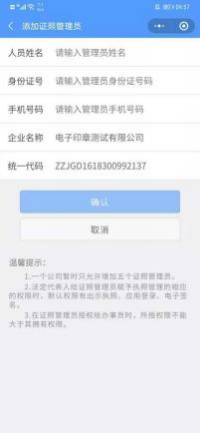
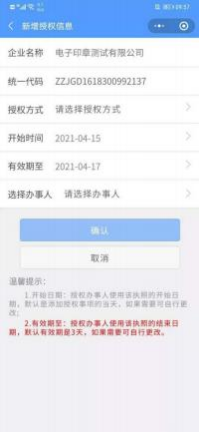
2)下载执照:在“电子营业执照”小程序或APP中,点击首页“下载执照”,领取证照管理员或办事人的电子营业执照。
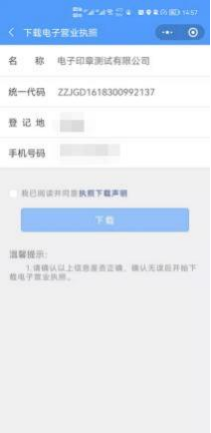
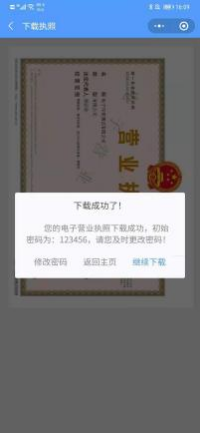
3)在“电子营业执照”小程序中,点击首页“其他应用”,选择“电子印章>领取印章”。
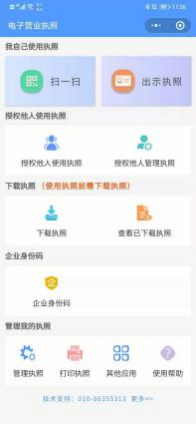
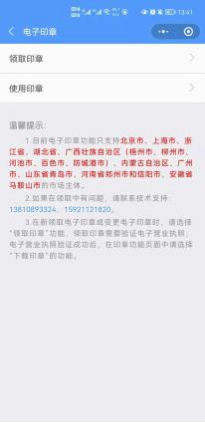
4)选择需要领取印章的管理员或办事人电子营业执照,并输入执照密码进行验证。
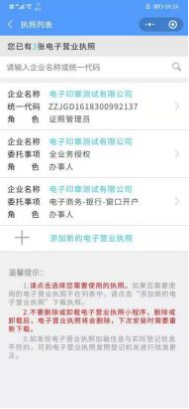
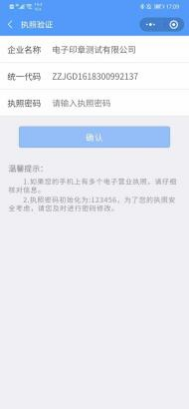
5)跳转电子印章功能页面,选择“下载印章”。
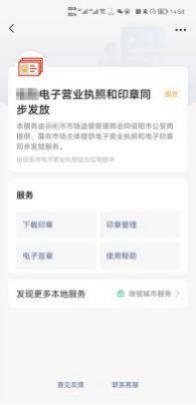
6)查询出当前持照人在本企业的所有印章授权,包括印章管理授权和印章使用授权,点击“授权详情”可查看授权详细信息。选择印章授权进行下载。办事人可能同时有多个执照授权和印章,在查询印章授权时,由办事人自己选择对应的印章授权,然后下载电子印章。一个印章授权可以多次供不同的执照使用。如果选择错误,可以删除后重新下载电子印章。
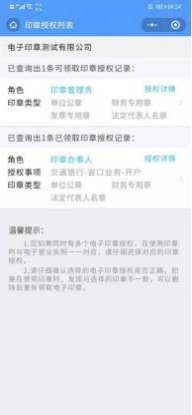
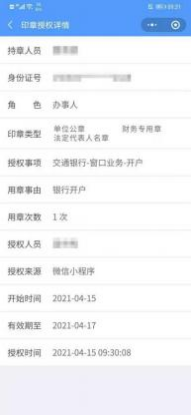
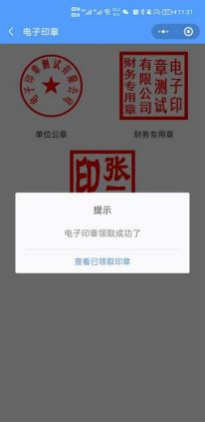 7)跳转印章领取页面,核对企业信息无误后点击“领取印章”,领取成功后将展示该企业的电子印章。
7)跳转印章领取页面,核对企业信息无误后点击“领取印章”,领取成功后将展示该企业的电子印章。
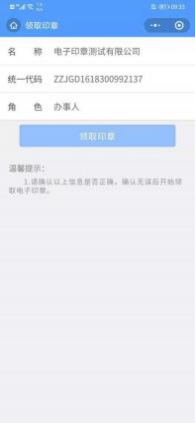
三.3.2.2、外地(除湖北省其他地区)市场主体领章过程
外地市场主体的法定代表人或证照管理员或办事人都可以在电子投标中直接领取电子印章,领取手机版电子印章后,可自行进行签章业务办理。
其领取流程主要分为以下几步:
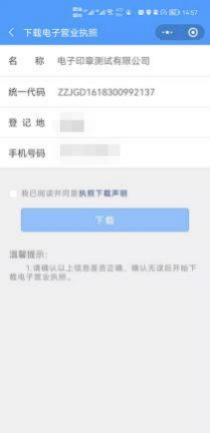 1)在“电子营业执照”小程序或APP中,点击首页“下载执照”,领取电子营业执照。
1)在“电子营业执照”小程序或APP中,点击首页“下载执照”,领取电子营业执照。
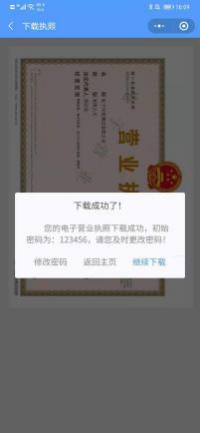
2)在“电子营业执照”小程序中,点击首页“其他应用”,选择“电子投标>市场主体>下载印章”。
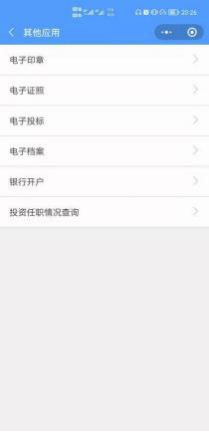
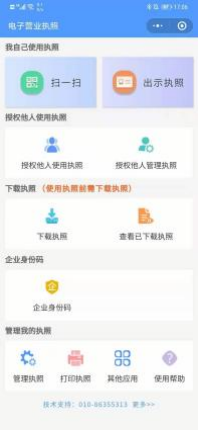
3)选择需要领取印章的电子营业执照,并输入执照密码进行验证。
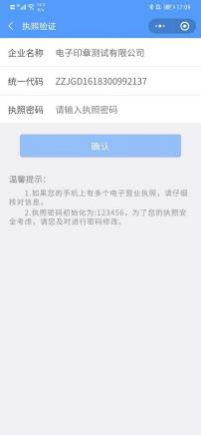

4)跳转电子投标功能页面,选择“下载印章”。
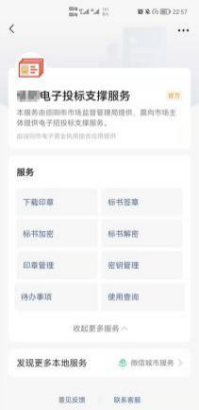
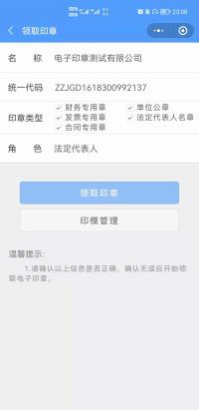 5)跳转印章领取页面,核对企业信息无误后点击“领取印章”,领取成功后将展示该企业的电子印章。
5)跳转印章领取页面,核对企业信息无误后点击“领取印章”,领取成功后将展示该企业的电子印章。
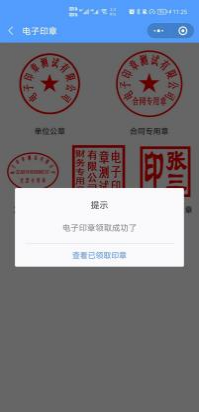
三.3.3、印章授权
三.3.3.1、市场主体印章授权
领取印章管理授权或印章使用授权前,首先需要给该印章管理员或印章办事人授权电子营业执照证照管理员或办事人执照,印章管理员或印章办事人下载执照后,选择执照验证进行领取印章。
三.3.3.1.1、印章管理员配置
法定代表人在手机上领取电子印章后,可自行或授权印章管理员对电子印章进行日常的管理和使用,可以允许各印章类型授权给不同印章管理员管理。
在电子印章查看页面,点击“印章管理员配置”,查看该企业印章管理授权记录。
如果您需要的管理员不在“在用授权”列表中,点击“新增授权”,选择授权的印章类型,点击选择管理员,跳转人员列表页面,可直接选择已有的印章人员进行授权,或重新添加人员信息后再授权。印章管理员可对自己已有的印章类型进行管理,授权给印章办事人员。
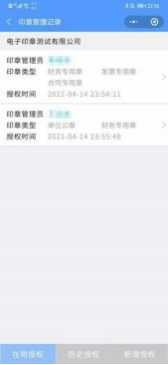
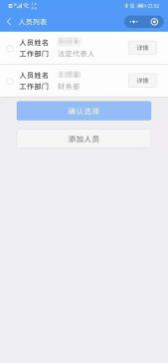
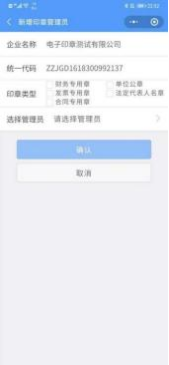
三.3.3.1.2、印章使用授权
法定代表人或印章管理员领取电子印章后,可授权印章办事人员持电子印章办理相关的政务、商务、公共服务等业务。
在电子印章查看页面,点击“印章使用授权”,查看该企业印章使用授权记录。
法定代表人或印章管理员可以授权办事人使用电子印章,在办事人员印章的使用授权中包括使用人、印章类型、授权时间、用章事由、授权事项、用章次数。用章事由只用于标识本次用章的目的,但是不用于业务控制,不与签章文档的进行关联判断。
选择办事人时,跳转人员列表页面,可直接选择已有的印章人员进行授权,或重新添加人员信息后再授权。
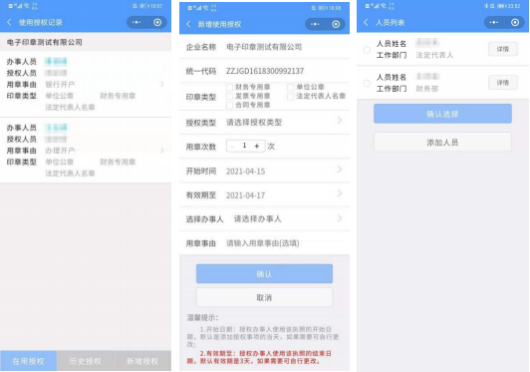
三.4、签章过程
三.4.1、本地(湖北省市场主体)企业签章流程
 1)用电子营业执照小程序或APP的“扫一扫”扫描电子投标系统中的签章二维码,选择执照,输入执照密码验证。
1)用电子营业执照小程序或APP的“扫一扫”扫描电子投标系统中的签章二维码,选择执照,输入执照密码验证。
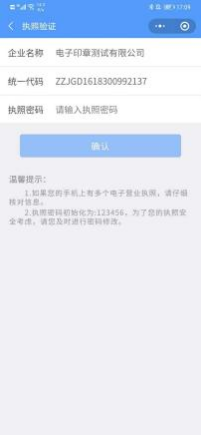
2)验证通过后打开电子印章功能页面,选择“电子签章”,展示签章任务具体信息,并点击“确认签章”完成电子签章。
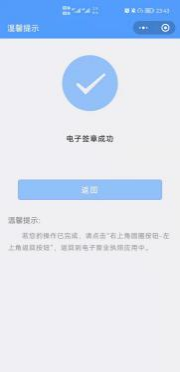

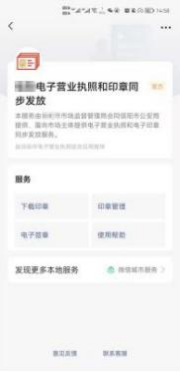
3)手机端签章成功后,到应用查看已签章任务。
三.4.2、外地(除湖北省其他省市场主体)企业签章流程
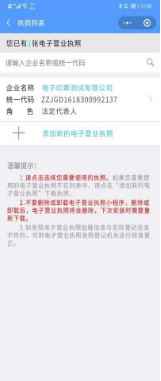
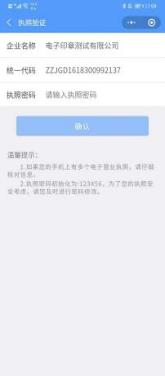 |
2)验证通过后打开电子印章功能页面,选择“电子签章”,展示签章任务具体信息,并点击“确认签章”完成电子签章。
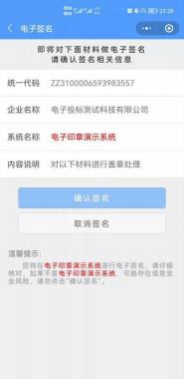
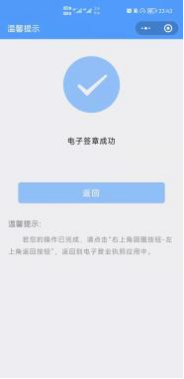
2) 手机端签章成功后,到应用查看已签章任务。
三.5、加密流程
三.5.1、市场主体加密流程
1)在电子投标编制工具点击上传投标文件按钮,生成加密二维码。
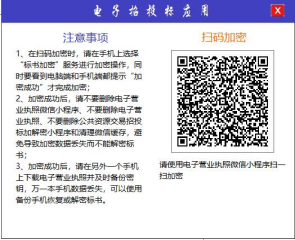
2)使用电子营业执照软件扫描电子投标加密二维码,选择执照进行验证。
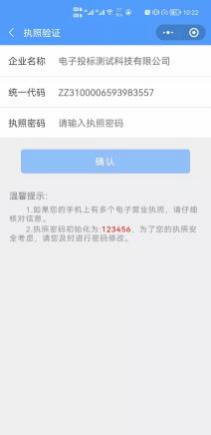
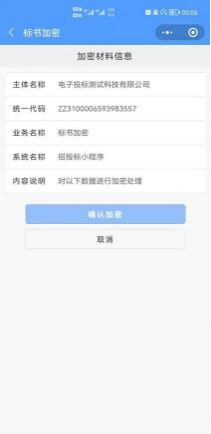
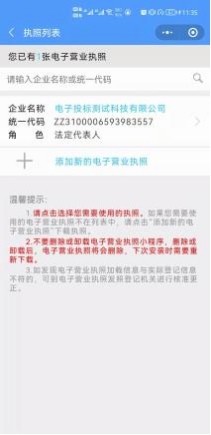
3)跳转电子投标功能页面,选择“标书加密”。

4)标书加密前,请先将本手机的密钥备份到其他手机上,再进行加解密相关业务。
5)查看加密信息无误后,确认加密,加密时间可能较长,请稍作等待不要中途退出或关闭电子投标软件。
6)在扫码加密时,电脑终端和手机终端都提示“加密成功”才完成加密。
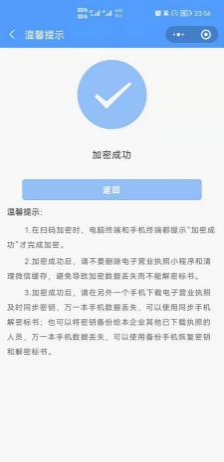
7) 加密成功后,请不要删除电子营业执照小程序、招投标加解密小程序和清理微信缓存,避免导致加密数据丢失而不能解密标书。
三.6、密钥备份和恢复
三.6.1、市场主体备份流程
标书加密前,您需要先将本手机的密钥备份到其他手机上,再进行加解密相关业务。备份成功后,可以使用本手机或备份人员的手机解密本手机加密的标书。如果本手机密钥丢失,可向备份人员申请恢复密钥。
说明:可将本手机的密钥备份给持有本企业电子营业执照的其他人或本人在其他手机设备上申请的密钥;法定代表人、证照管理员和办事人之间可以相互备份。
密钥备份流程如下:
1)请到“电子营业执照>其他应用>电子投标>密钥管理>我的密钥”查询出本手机的密钥记录;
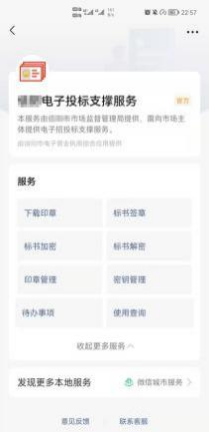
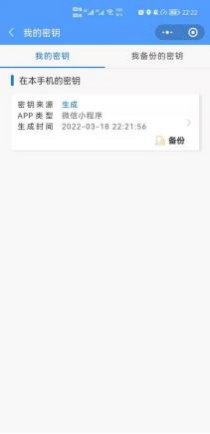
2)点击选择需要备份的密钥,查询可备份密钥记录,点击选择备份人员,确认备份。
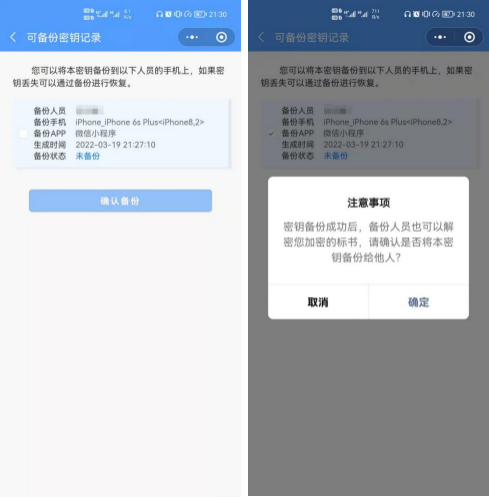
3)确认备份后,备份人员要在“密钥管理>我备份的密钥”点击“备份验证”完成此次备份。完成后即可进行下一步加密业务。
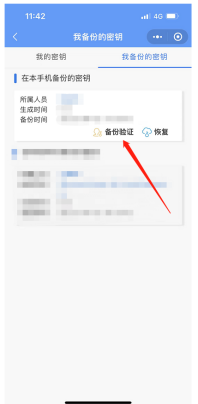
4)如果未查询到可备份密钥记录或可备份记录中没有您需要备份的人员信息,请先联系本企业的法定代表人、证照管理员或其他办事人员到“电子营业执照>其他应用>电子投标>密钥管理”申请密钥后,再返回本手机操作密钥备份。
三.6.2、市场主体恢复流程
如果本手机密钥丢失,或更换手机,对于已备份给他人或本人其他手机的密钥可以进行恢复,密钥恢复成功后,密钥所属人员可使用解密原密钥加密的标书文件。
三.6.2.1、申请恢复
密钥所属人员在“密钥管理>我的密钥>在其他手机的密钥”,点击“申请恢复”选择需要恢复的密钥,查询出该密钥的备份人员记录,点击“申请恢复”向备份人员提交密钥恢复申请。
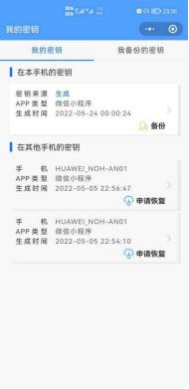
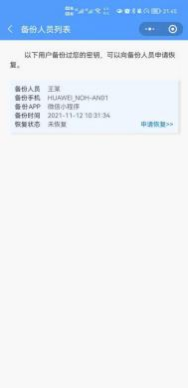
三.6.2.2、确认恢复
备份人员到“密钥管理>我备份的密钥”中选择需要恢复的密钥点击“恢复”,查询出该密钥的恢复申请记录,请选择“确认恢复”,帮助他人完成密钥恢复。密钥所属人员到“密钥管理>我的密钥>在本手机的密钥”查看,密钥恢复成功后,密钥所属人员可使用解密原密钥加密的标书文件。

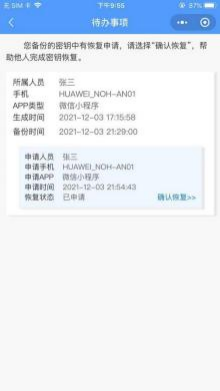
四、交易平台、投标编制操作说明
四.1、相关准备说明
四.1.1、升级CA驱动
采用电子营业执照进行招投标活动,需配套安装“电子招投标支撑软件”,该软件目前已集成到品茗驱动(天门)V1.5 中,各交易主体打开登录界面,点击“插件下载”按提示信息下载CA驱动(如下图)。
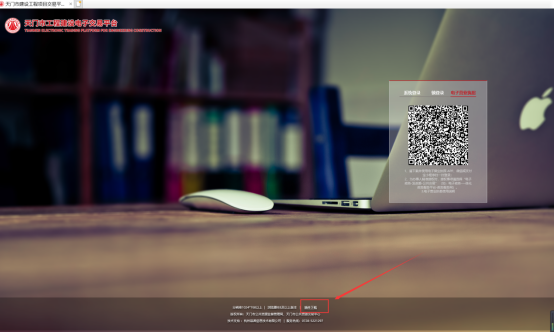
或直接访问以下链接下载:
四.1.2、法人自行参与招投标活动
法定代表人直接参与招投标活动的,必须按前述操作说明完成以下准备工作:
1、领取电子营业执照;
2、采集企业印章并领章;
3、密钥已进行备份(涉及招标文件、投标文件生成加密时需要)
四.1.3、法人委托授权代表参与招投标活动
法定代表人委托授权代表参与招投标活动的,必须按前述操作说明完成以下准备工作:
1、法定代表人领取电子营业执照;
2、法定代表人授权办事人使用电子营业执照;
3、采集企业印章并领章;
(1)本地企业(湖北省):由法定代表人或授权办事人采集印章;由法定代表人领章;
(2)外地企业(非湖北省):由法定代表人或授权办事人采集、领取印章;
4、法定代表人授权办事人使用电子印章;
5、密钥已进行备份(涉及招标文件、投标文件生成加密时需要)
四.2、扫码注册及登录交易系统
电子营业执照申领成功的用户可打开交易平台网址,点击“电子营业执照”显示二维码,打开微信,扫描二维码后,输入电子营业执照密码后,可正常登录交易平台。(默认密码为123456)
未注册交易平台的用户,会自动进入用户注册企业信息完善页面,按提示进行注册完善即可。
四.3、电子交易平台内签章
电子营业执照申领成功的市场主体,对于系统内招标公告、资格预审公告、中标候选人公示、中标结果公告、合同在线签订等节点进行签章时,可在签章方式中选择“电子营业执照扫码”,打开微信扫码后按提示进行相关操作。
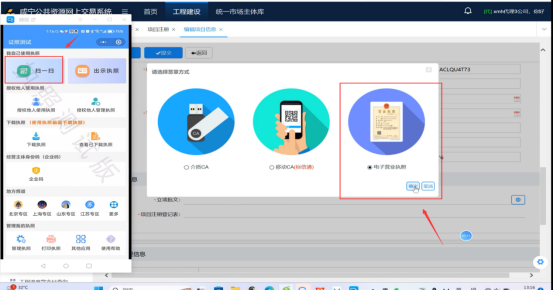

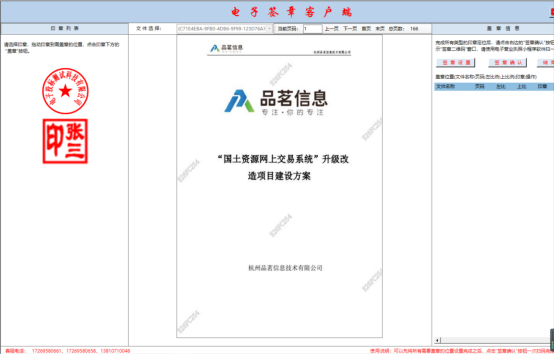
鼠标选择公章或法人章,拖曳到盖章指定位置,然后点击“确认”按钮,如下图所示:
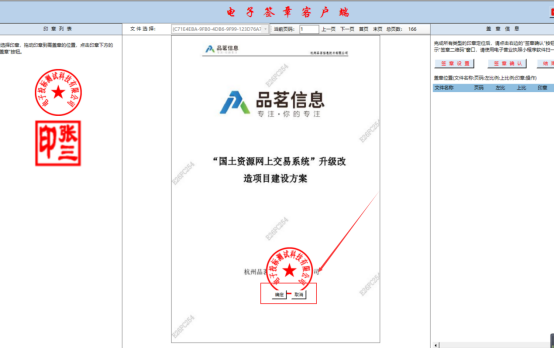
注意:“签章设置”按钮可以设置盖章方式、定位方式。可以在签章之前进行设置,确认后在进行盖章,如下图设置。
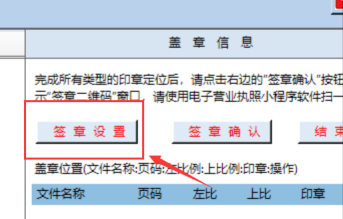
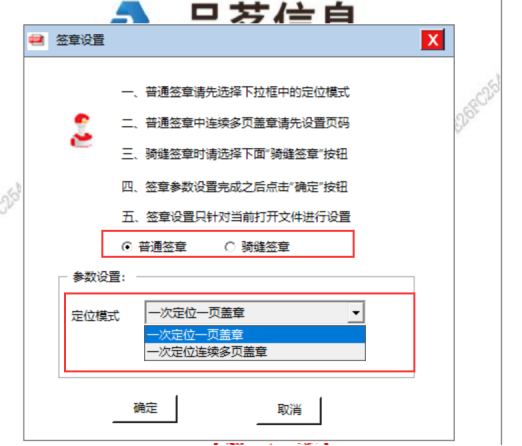
盖章完成后点击右上角![]() 按钮进行扫码确认,在弹出的扫码盖章确认框中使用微信扫一扫或者电子营业执照小程序扫一扫二维码进行签章确认,如下图所示:
按钮进行扫码确认,在弹出的扫码盖章确认框中使用微信扫一扫或者电子营业执照小程序扫一扫二维码进行签章确认,如下图所示:

四.4、投标文件签章及加密生成
电子营业执照申领成功的投标人,使用投标编制工具生成投标文件时,可在签章方式中选择“电子营业执照扫码”,打开微信扫码后按提示进行相关操作。
1)投标人在投标编制工具中上传相关标书后,点击 按钮:
按钮:

2)按照提示确认投标信息和保存地址
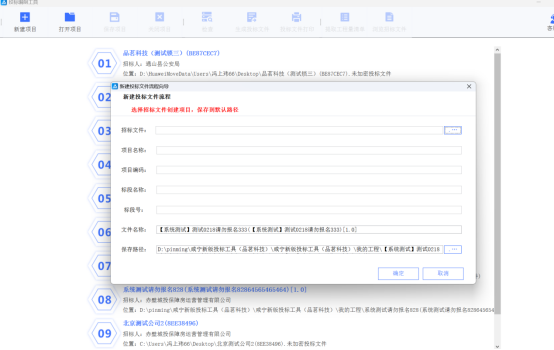
3)弹出扫码认证页面,投标人使用微信扫一扫或者电子营业执照小程序扫一扫二维码,选择电子营业执照,输入密码进行验证,如下图所示:
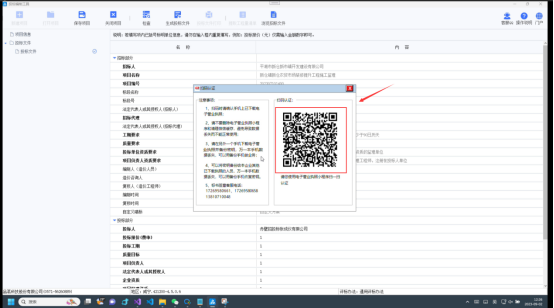
4)扫码验证后系统进入到签章页面,如下图所示:

5)电子营业盖章跟介质CA盖章是一样的,按照商务标、技术标和资信标分别盖章,选择要盖章的模块(如果弹出内容页面,按照第四步直接关闭)

6)点击签章按钮后进入到签章页面,投标人可以首先点击![]() 按钮,进行签章模式选择或者定位模式选择,然后使用鼠标拖曳公章或者法人章到指定盖章页面,
按钮,进行签章模式选择或者定位模式选择,然后使用鼠标拖曳公章或者法人章到指定盖章页面,
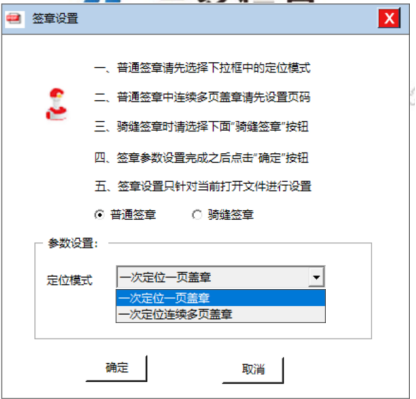
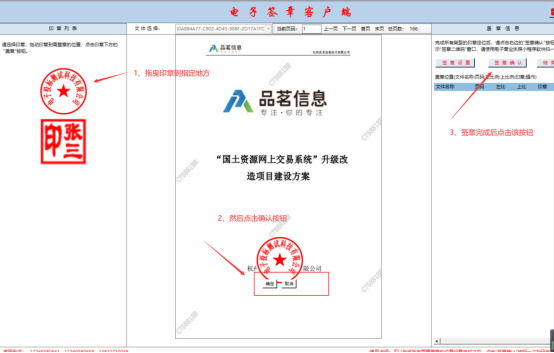
7)签章完成后,点击“签章确认”按钮后会弹出扫码盖章确认页面,投标人打开微信扫一扫或者电子营业执照小程序进行扫码确认,如下图所示:
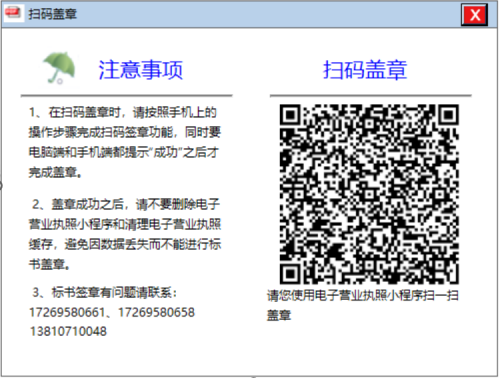
使用微信扫一扫或者电子营业执照小程序扫描二维码进行扫码加密,如下图所示:
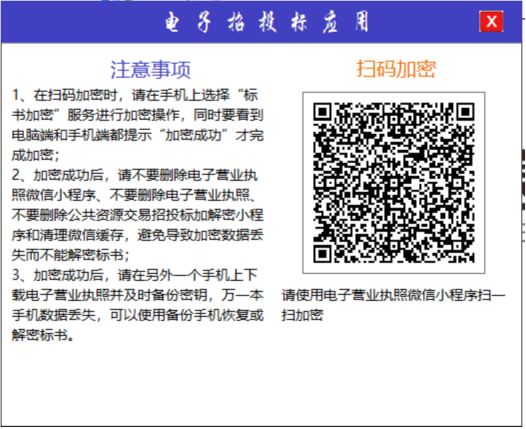
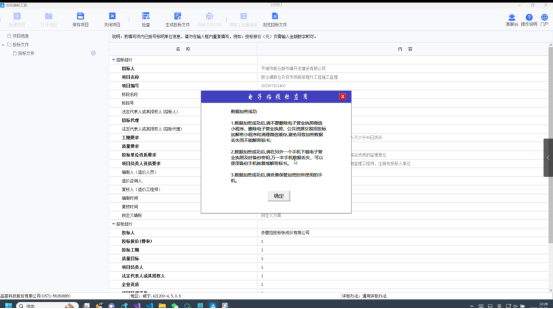
四.5、投标文件电子营业执照解密验证
打开已加密投标文件,在弹出的扫码解密页面中,使用微信扫一扫或者电子营业执照小程序扫描二维码进行扫码解密验证:
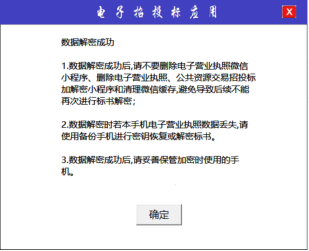
四.6、不见面开标系统解密
待进入解密页面时,点击解密按钮,在弹出的页面中选择扫码电子营业执照。
注意:解密按钮点击一次后等待电子营业执照返回扫码解密二维码弹出框信息,因网络原因可能需要等待一会,在此期间不要一直点击“解密”按钮,不断点击可能会造成系统卡死。

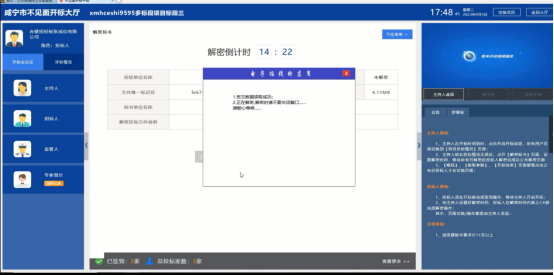
然后使用微信扫一扫或者电子营业执照小程序扫描二维码进行扫码解密验证,如下图所示:
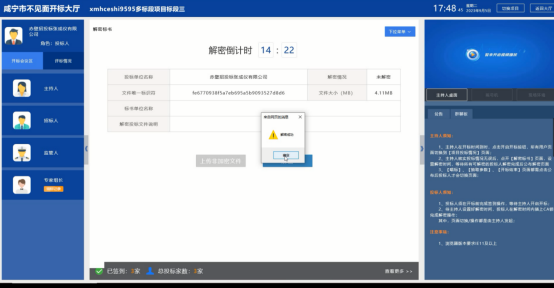
五、相关业务咨询
五.1、电子营业执照相关咨询:
执照下载及扫码认证客服:4006997000转1
印章制作及下载客服:4006997000转1